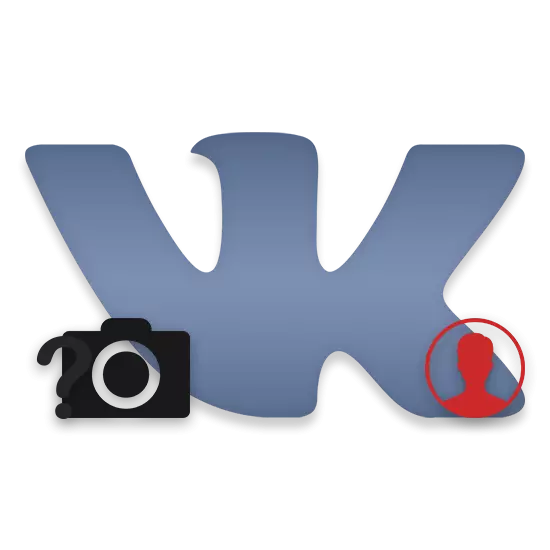
Ако желите, као корисник странице ВКонтакте, нема довољно основног система претраживања за базу података, претрагу можете да користите по фотографији. Што се тиче свих нијанси овог процеса, ми ћемо вам рећи у овом чланку.
Потражите људе по фотографији ВК
Упркос чињеници да је друштвено. ВК мрежа је фокусирана на интеракцију корисника једни са другима, администрација пружа прилично скромни систем претраживања. То је због чињенице да постоји много људи на овом ресурсу, па чак и са најтачнијим постављањем параметара претраге, са великим уделом вероватноће биће представљено много профила, који ће трајати време.
Да бисте избегли поменуте потешкоће, можете искористити посебне начине за претрагу људи ВКонтакте путем фотографије. Истовремено, узимајући у обзир да је без обзира на метод одабране методе, који се користи снимак је обавезно да се учита на страницу корисника и постављен је као главна фотографија личног профила.
Имајте на уму да претрага за фотографију може бити одлична алтернатива или додатак методама претраживања људи без регистрације.
Након обављања описаних радњи, бићете преусмерени на листу резултата претраживача.
- Пажљиво прегледајте представљене резултате за случајности.
- Да бисте искључили неке резултате, можете додати познате корисничке податке на преузету слику у текстно поље на преузету слику.
- Након уноса података додајте посебан код да бисте претражили искључиво на месту ВКонтакте.
Сајт: ВК.цом.
- Ако сте сви јасно учинили према упутствима, с обзиром на постојеће ограничења, биће вам представљени резултатима претраге у вези са уметничком особом.
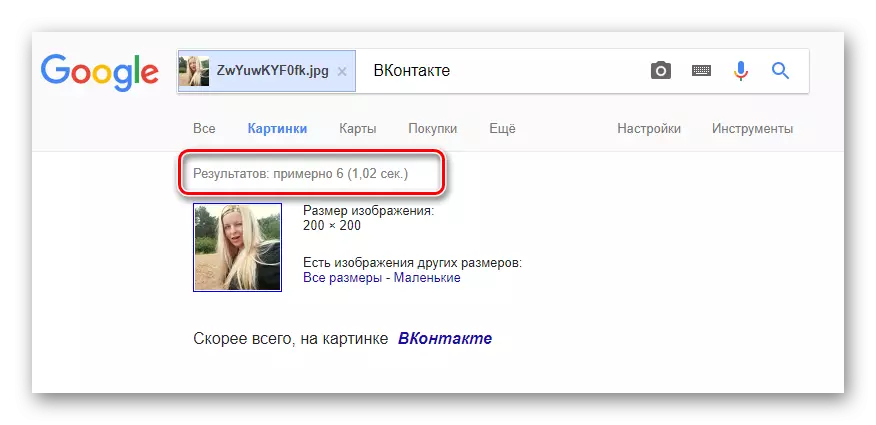
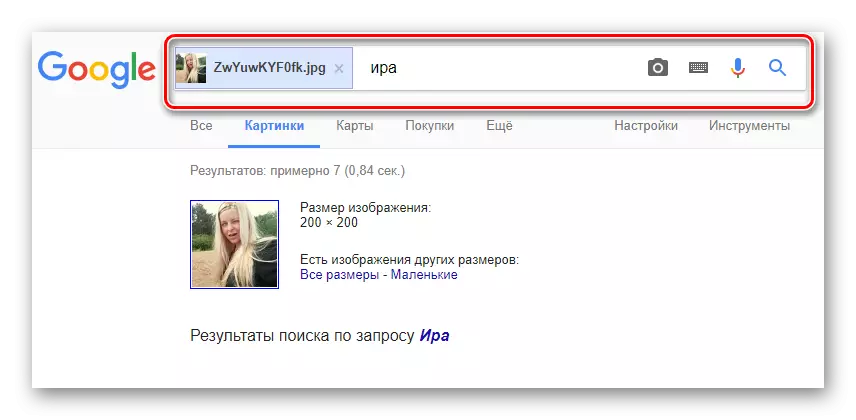
Ако немате додатне податке, само прескочите ову ставку у упутствима.

Као закључак, приметите да на сличан начин можете да користите систем претраживања претраживања преко осталих претраживача, као што је Иандек. У овом случају, без обзира на коришћени претраживач, морају се поштовати све акције из другог дела ове методе.
2. метод: Стандардна претрага фотографија
Ова метода укључује употребу стандардне партиције са фотографијама на веб локацији ВКонтакте користећи опис слике. Упркос наизглед једноставности, многи корисници овог ресурса не додају цео опис на слике утовариве, због чега је поступак претраге значајно компликован.
Ова метода треба посматрати као додатак, а не на потпуну методу.
Имајте на уму да ће вам можда бити основни подаци о траженој особи.
- Помоћу главног менија идите на одељак "Новости".
- Кроз навигациони мени смјештен на десној страни, пређите на картицу "Фотографије".
- У поље за претрагу унесите основне податке о кориснику, као што је име и презиме.
- Притисните тастер "ЕНТЕР" и можете пребацити на посматране случајности.
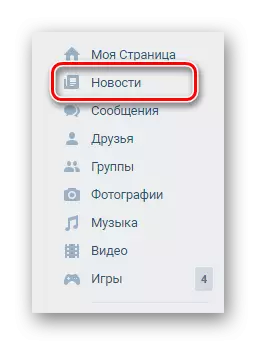
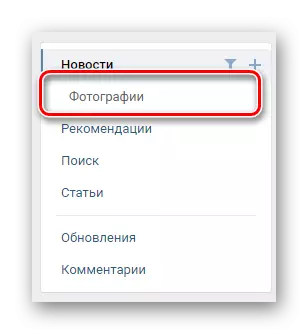
Наведена картица је подружница тачке. "Вести".
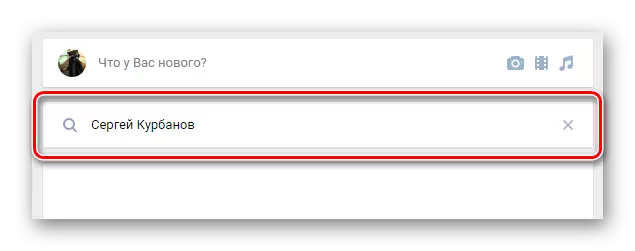
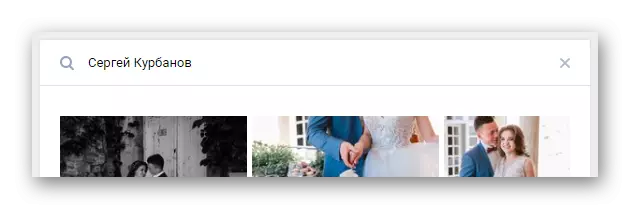
Као што видите, ова метода има најниже показатеље тачности. Међутим, понекад је ова метода једина могућа опција претраге фотографија.
Надамо се након што смо прочитали овај чланак могли сте да пронађете оно што је тражило. Све најбоље!
